Bienvenido al mundo de la gestión de proyectos y organización visual con Google Sheets. Las hojas de cálculo de Google ofrecen muchas funciones como una de las apps de hoja de cálculo más usadas. Sin embargo, no todos saben de su potencial para crear diagramas de Gantt.
Estas herramientas visuales son esenciales para visualizar eficazmente los plazos, las tareas y los recursos. En este artículo, nos adentraremos en la creación de diagramas de Gantt usando las Hojas de cálculo de Google. Esto seguramente te alentará a planificar y supervisar tus proyectos de forma eficaz.
Y si necesitas una herramienta profesional para hacer diagramas de Gantt visualmente impactantes, lee la segunda parte del artículo para saber cómo crear un diagrama de Gantt en EdrawMax en cuestión de minutos y de forma gratuita.
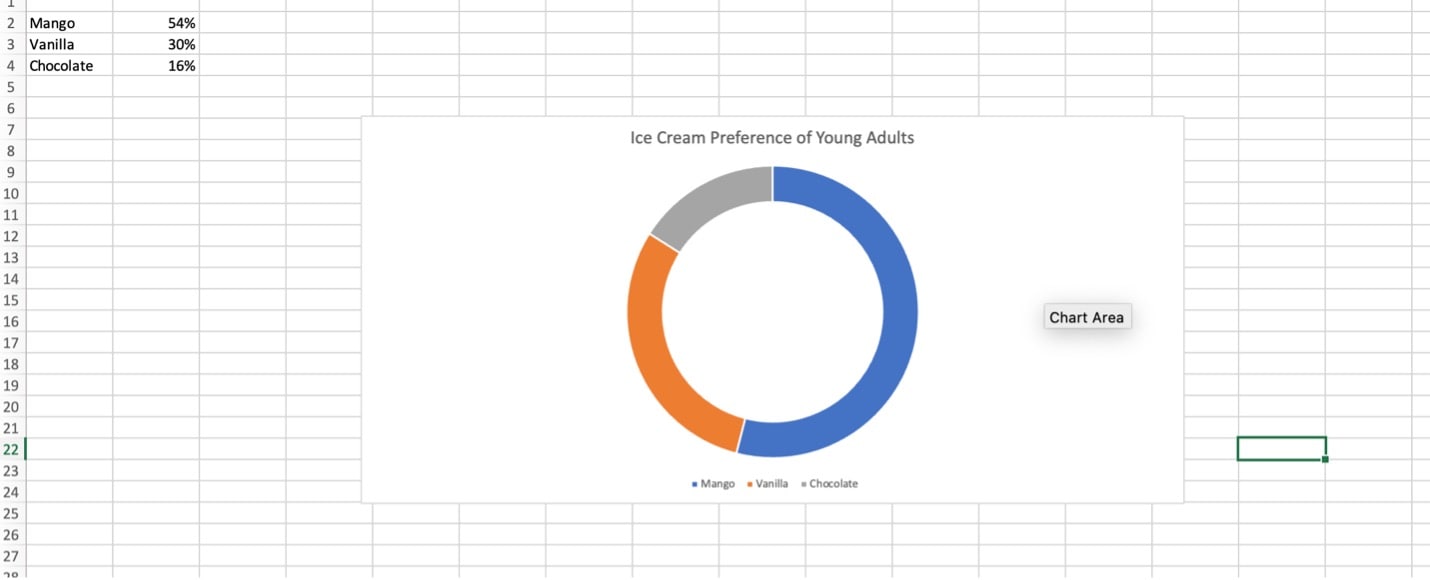
En este artículo
- Cómo crear diagramas de Gantt en Hojas de cálculo de Google
- Crea un diagrama de Gantt con Wondershare EdrawMax – Más sencillo y mejor
- Cómo crear diagramas de Gantt usando EdrawMax
- Tres plantillas para comenzar fácilmente
- Preguntas frecuentes sobre la creación de diagramas de Gantt en Hojas de cálculo de Google
- Conclusión
Parte I. Cómo crear diagramas de Gantt en Hojas de cálculo de Google
Hojas de cálculo de Google, una herramienta de hoja de cálculo versátil y en línea, no solo se usa para cálculos y gestión de datos. También puede ser un aliado poderoso en la planificación visual de proyectos con gráficos de Gantt. Estos gráficos ofrecen una visión clara y completa de los calendarios, las tareas y las dependencias del proyecto.
Explora el proceso paso a paso de la creación de diagramas de Gantt en Hojas de cálculo de Google para optimizar las tareas de gestión de proyectos.
Paso 1
Carga una hoja de cálculo nueva en Hojas de cálculo de Google. Etiqueta 5 columnas como te indicamos debajo. Haz una para el Entregable, Fecha de inicio, Fecha de finalización, N° de inicio de día y Duración. Completa las fechas previstas del objetivo en Fecha de inicio y Fecha de finalización.
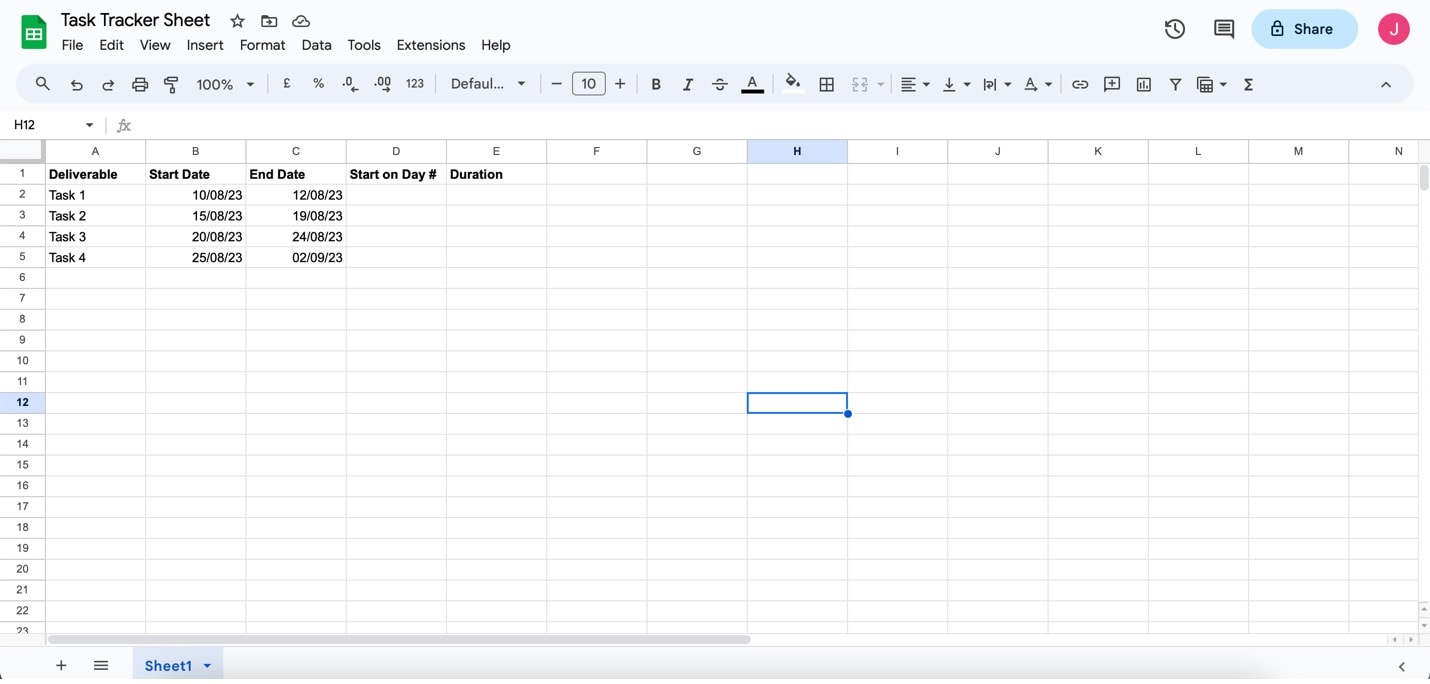
Paso 2
Coloca esta fórmula debajo de la columna de N° de día de inicio: =INT(B2)-($B$2). Cambia los valores de acuerdo a cada tarea. Por ejemplo, la columna de N° de día de inicio de la Tarea 2 podría tener la fórmula =INT(B3)-($B$3).
- Consejo profesional: Al seleccionar la primera fila, puedes arrastrar el círculo azul para copiar automáticamente la fórmula en las filas siguientes (función de Autocompletar).
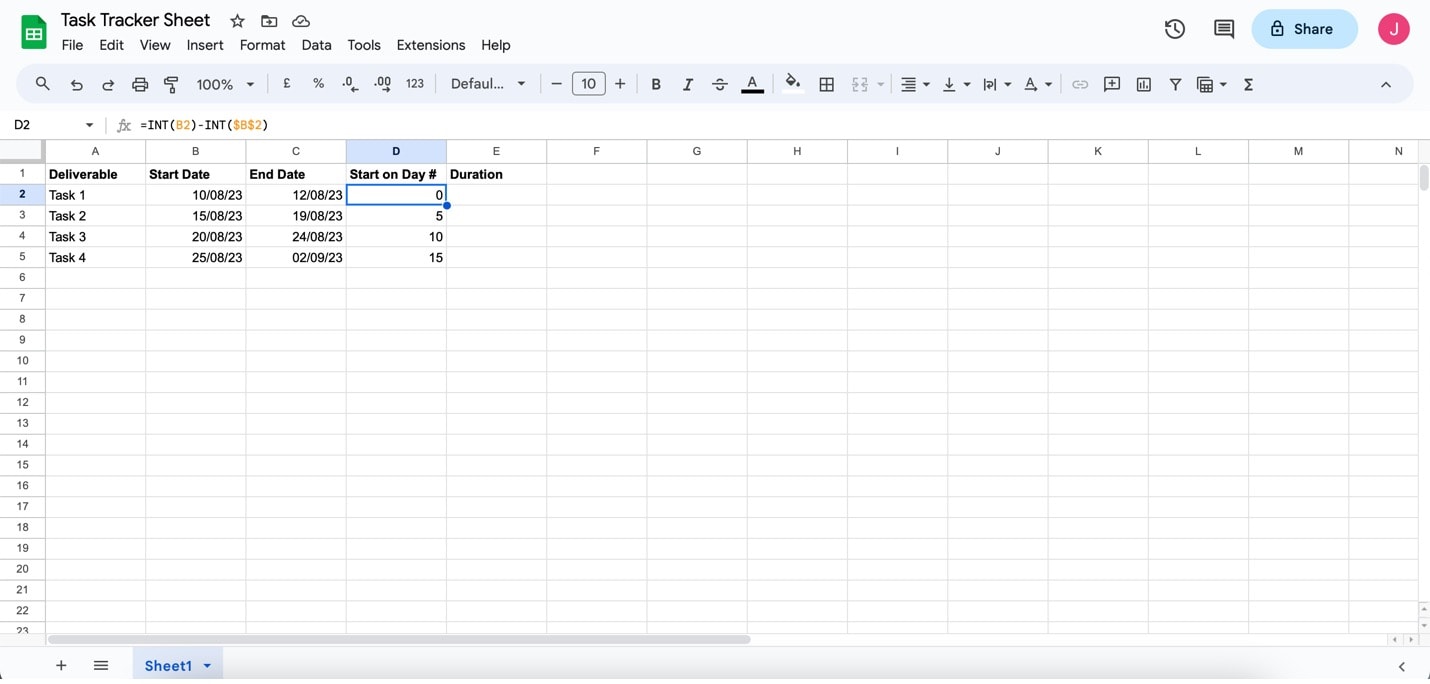
Paso 3
Ahora, es hora de colocar la fórmula para la columna de Duración. La operación calculará el tiempo previsto para que finalicen las tareas. Para hacer esto, coloca esta fórmula en la primera fila: =C2-B2. Luego, usa la función Autocompletar para colocar la misma fórmula en las otras filas como corresponde.
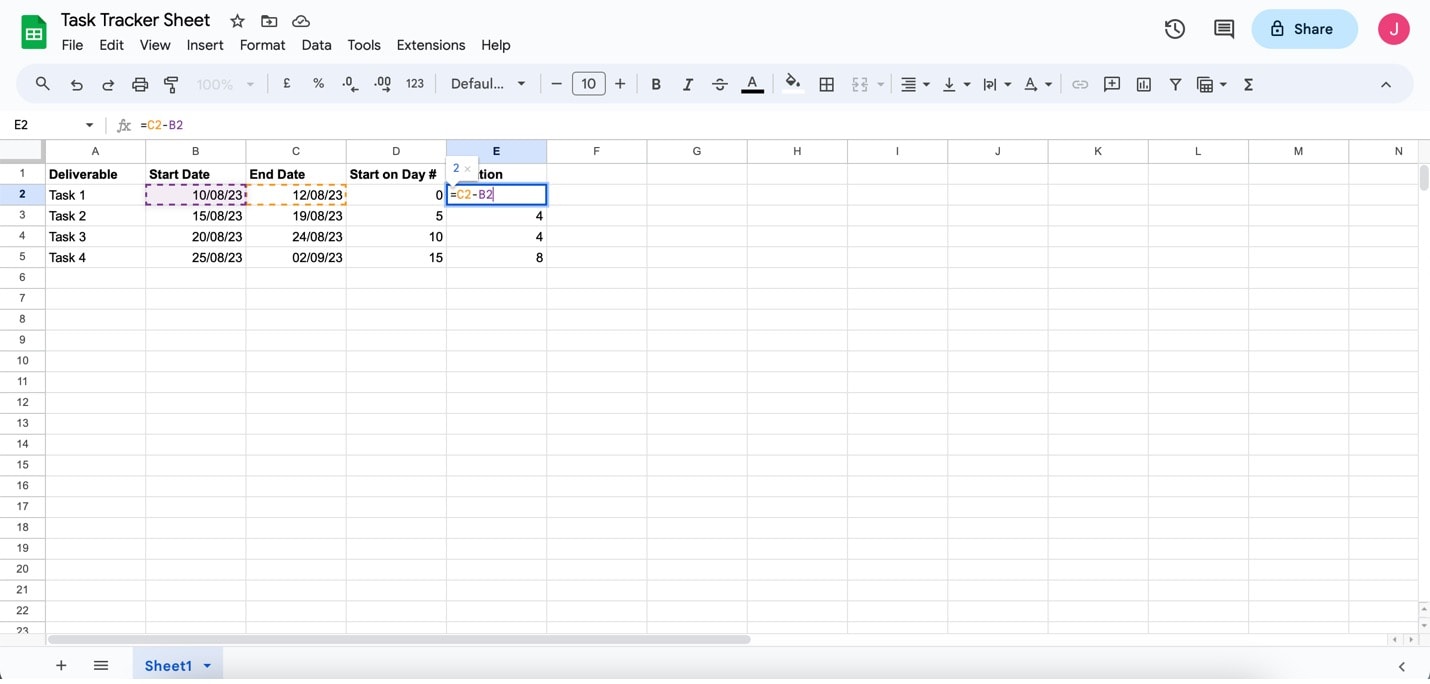
Paso 4
Ahora, es momento de hacer el gráfico. Haz clic en Insertar en la barra de menú, luego haz clic en Gráfico. En el menú Editor de gráficos que aparece, cambia el tipo de gráfico en el Gráfico de barras apiladas.
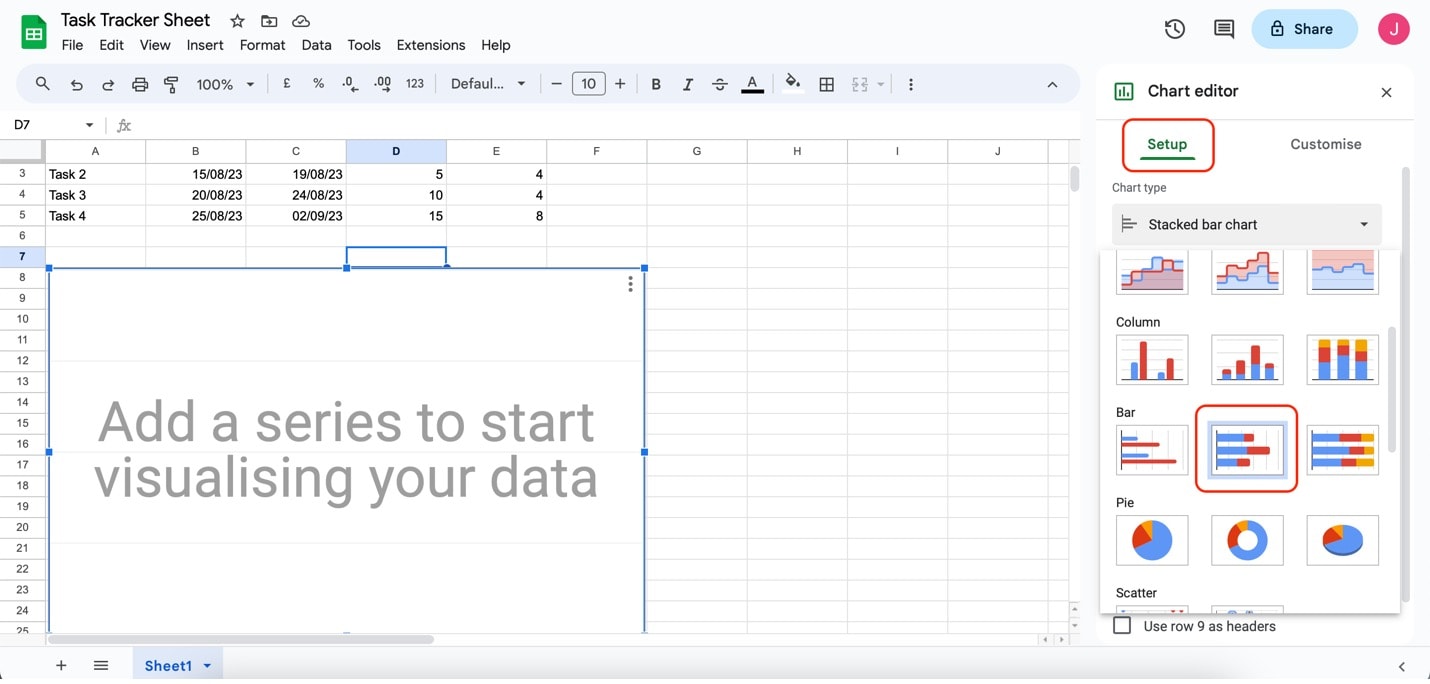
Paso 5
Agrega tus datos. Haz clic en el botón Seleccionar el intervalo de datos. Luego, coloca los intervalos de datos de Entregable (A2:A5), N° de día de inicio (D2:D5) y Duración (E2:E5) como corresponde.
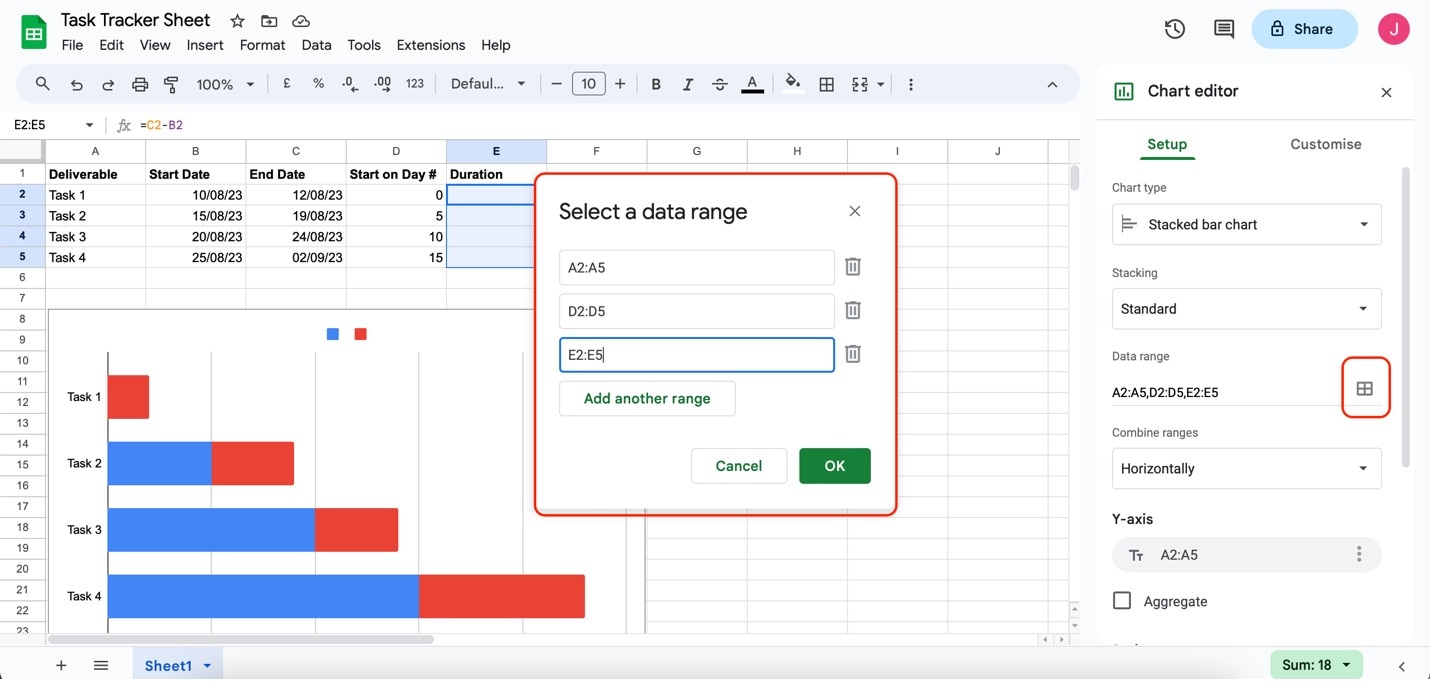
Paso 6
Edita la Leyenda haciendo clic en las barras coloridas del gráfico. Esto te llevará al Menú de personalización. Agrega el nombre de la etiqueta debajo de Etiquetas de texto.
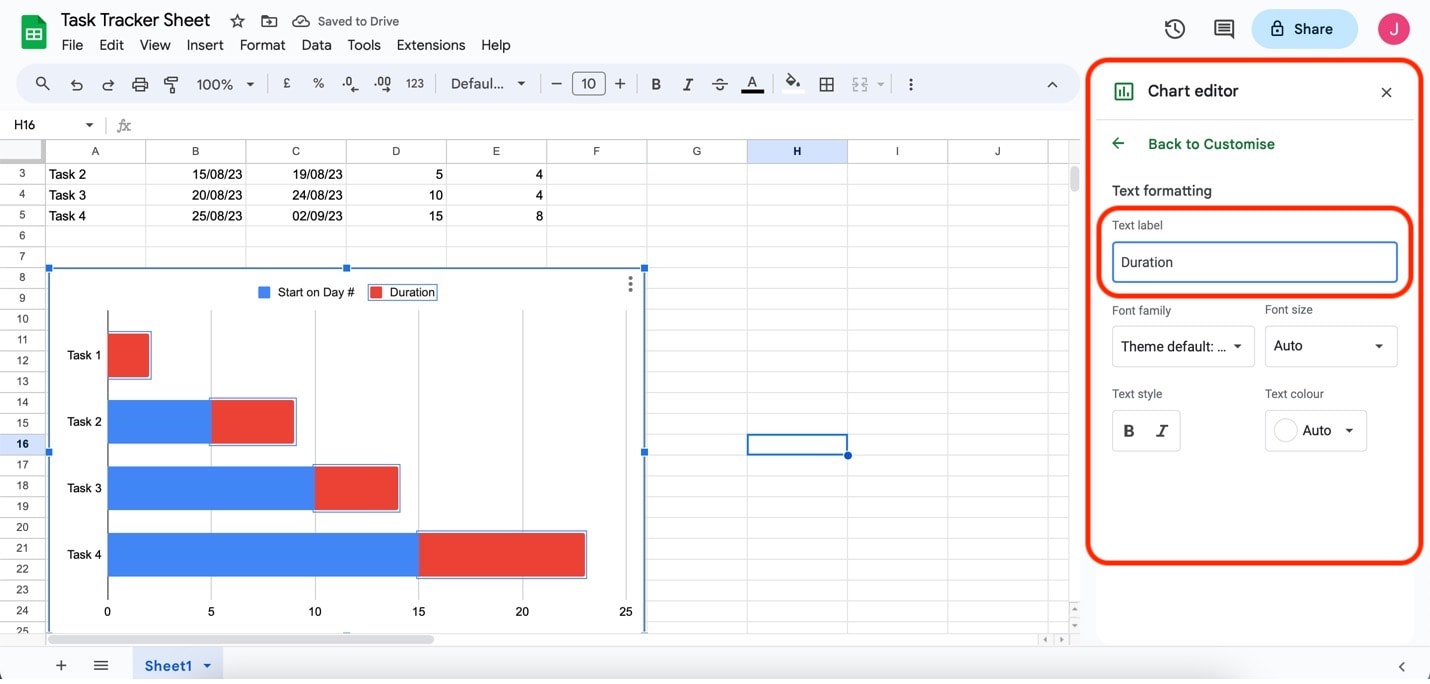
Paso 7
Transforma tu gráfico de barras apiladas en un diagrama de Gantt yendo al panel de Personalización. Luego, debajo de Series, elige N° de día de inicio. Cambia el color a blanco para que desaparezca del gráfico.
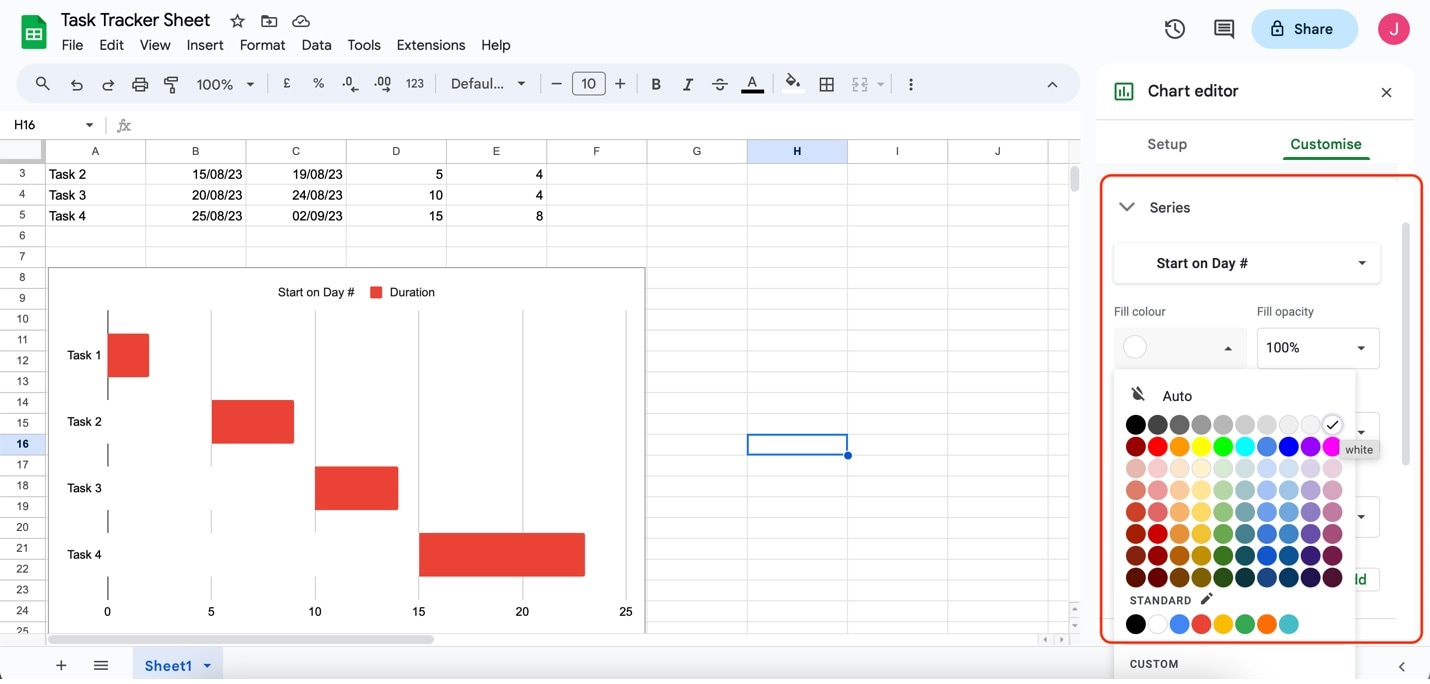
Parte II. Crea un diagrama de Gantt con Wondershare EdrawMax – Más sencillo y mejor
Aunque crear diagramas de Gantt en Hojas de cálculo de Google puede ser eficaz, Wondershare EdrawMax ofrece una solución más robusta y eficiente. Como un software de diagramas profesionales, EdrawMax permite a los usuarios crear representaciones visuales complicadas con facilidad. Si estás buscando una experiencia más fluida y con más funciones para crear diagramas de Gantt, puede que EdrawMax sea lo que estás buscando.
Por qué escoger EdrawMax para diagramas de Gantt
EdrawMax destaca por su interfaz fácil de usar y capacidades de diagramación avanzadas. Con una amplia gama de plantillas y herramientas de diseño a tu disposición, crear diagramas de Gantt es pan comido. Aquí te mostraremos algunas funciones principales que hacen que EdrawMax sea una excelente alternativa:
- Amplia biblioteca de plantillas: EdrawMax proporciona una colección diversa de plantillas de diagramas de Gantt adaptadas a distintos sectores y tipos de proyectos. Esto significa que puedes poner en marcha tu proceso de planificación de proyecto con una plantilla que vaya con tus necesidades.
- Personalización flexible: EdrawMax te permite personalizar cada elemento de tu diagrama de Gantt, desde colores y fuentes hasta barras de tareas y metas. Este nivel de control garantiza que tu diagrama de Gantt represente con precisión el plazo único de tu proyecto.
- Colaboración y uso compartido: Los proyectos colaborativos ahora son fluidos con la plataforma basada en la nube de EdrawMax. Puedes invitar a miembros del equipo para colaborar, haciendo que la gestión de proyecto sea colaborativa.
Aunque Hojas de cálculo de Google sea una herramienta versátil, EdrawMax cuenta con más capacidades poderosas de diagramación. Las opciones de gráficos de Hojas de cálculo de Google podrían necesitar funciones más avanzadas y un potencial de personalización que ofrece EdrawMax. Asimismo, la exportación directa de EdrawMax cuenta con varias apps que optimizan la integración de tu diagrama de Gantt en la documentación de tu proyecto.
Parte III: Cómo crear diagramas de Gantt usando EdrawMax
Crear un diagrama de Gantt en EdrawMax es sencillo. Aquí te diremos cómo:
Paso 1
Descarga, instala y abre EdrawMax o prueba usarlo en línea. Inicia sesión con tu ID de Wondershare o con una cuenta de Google, Facebook o Twitter.
 100% Seguro | Sin anuncios |
100% Seguro | Sin anuncios | 100% Seguro | Sin anuncios |
100% Seguro | Sin anuncios | 100% Seguro | Sin anuncios |
100% Seguro | Sin anuncios |Paso 2
Ve a Recomendado en la columna Nuevo. Selecciona gráficos de Gantt y haz clic en Crear nuevo.
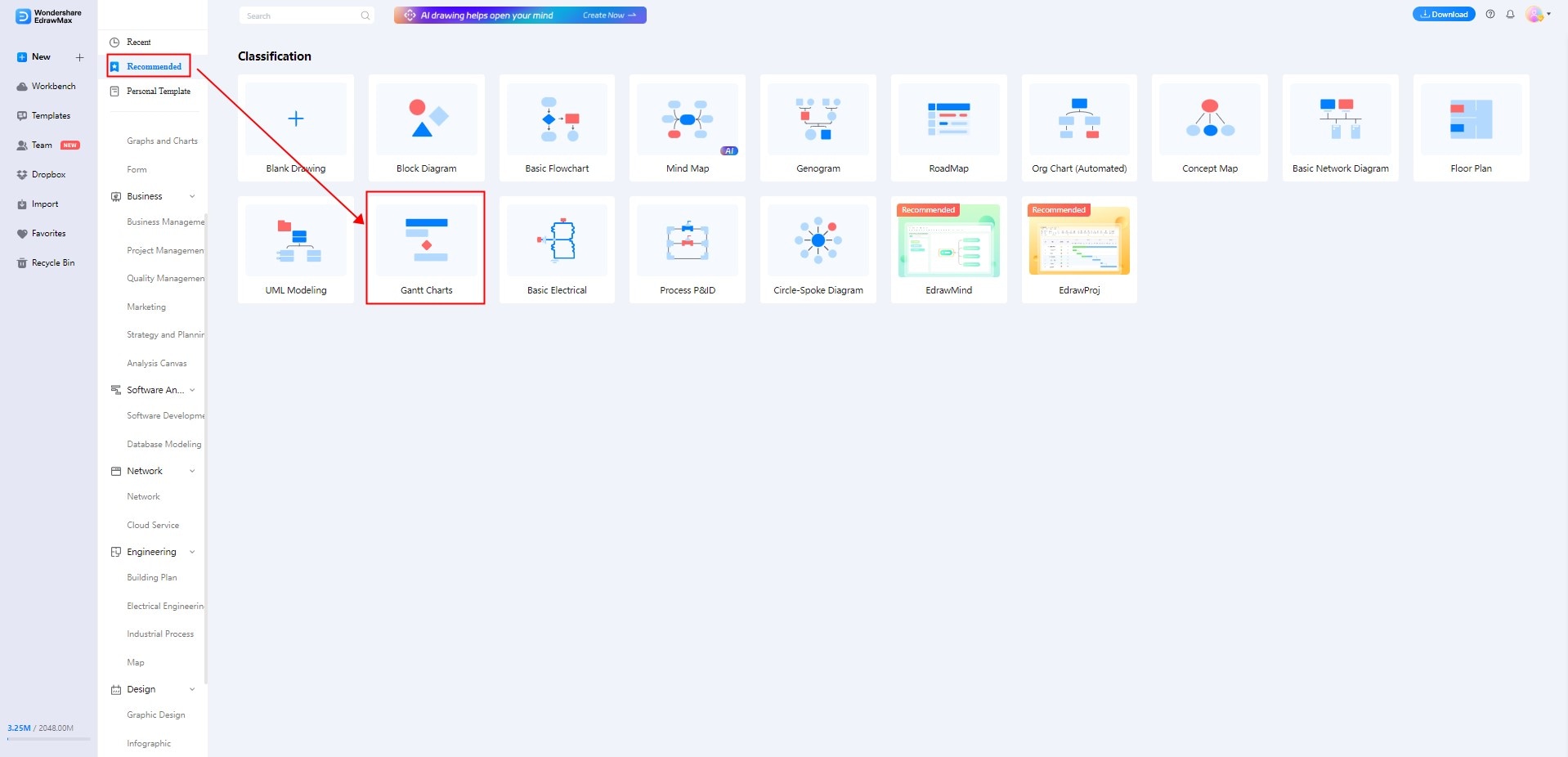
Paso 3
Usa la interfaz de arrastrar y soltar para elegir cualquier plantilla debajo de Gantt en la barra de herramientas de elementos de la izquierda.
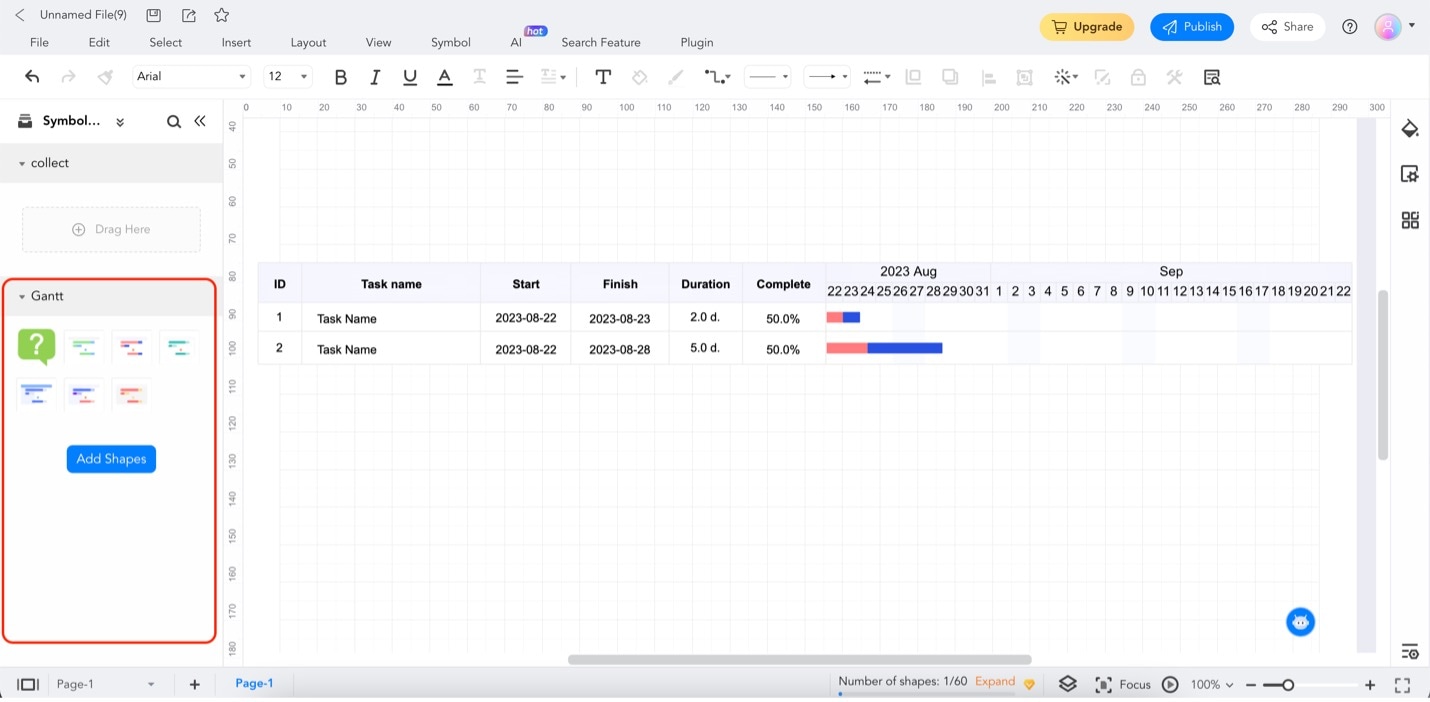
Paso 4
Agrega más tareas/subtareas al gráfico haciendo clic en cualquier tarea. Luego, usa las herramientas en la barra de menú que aparece. Haz clic en Agregar tarea para agregar una tarea nueva. Haz clic en Agregar subtareas o Dependencias de tarea para agregar una subtarea nueva a un trabajo específico.
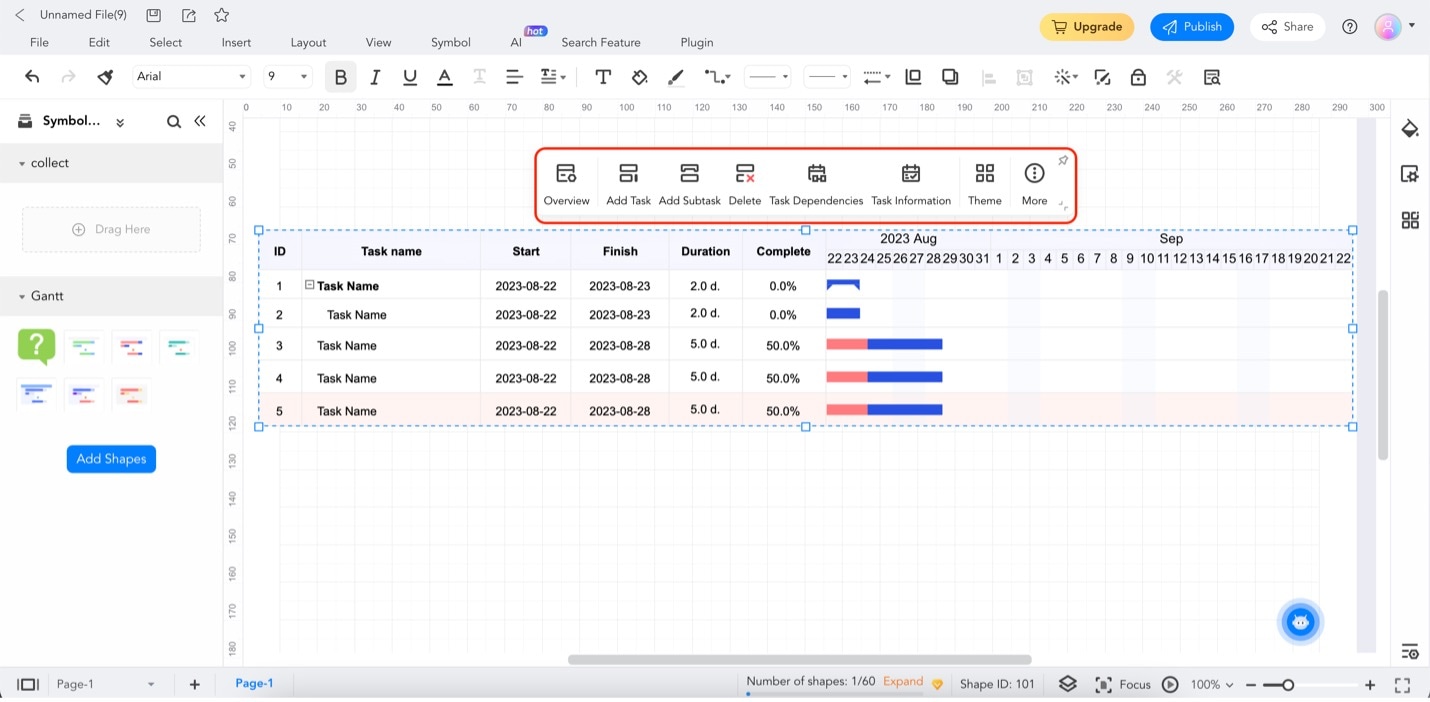
Paso 5
Edita la información de cada tarea usando el botón de Información de tarea en el mismo menú. Puedes editar el Nombre de la tarea. También puedes establecer su Número de prioridad. Asimismo, puedes editar el porcentaje de finalización en Programación. Puedes editar las fechas de inicio y finalización/duración de la tarea en este menú.
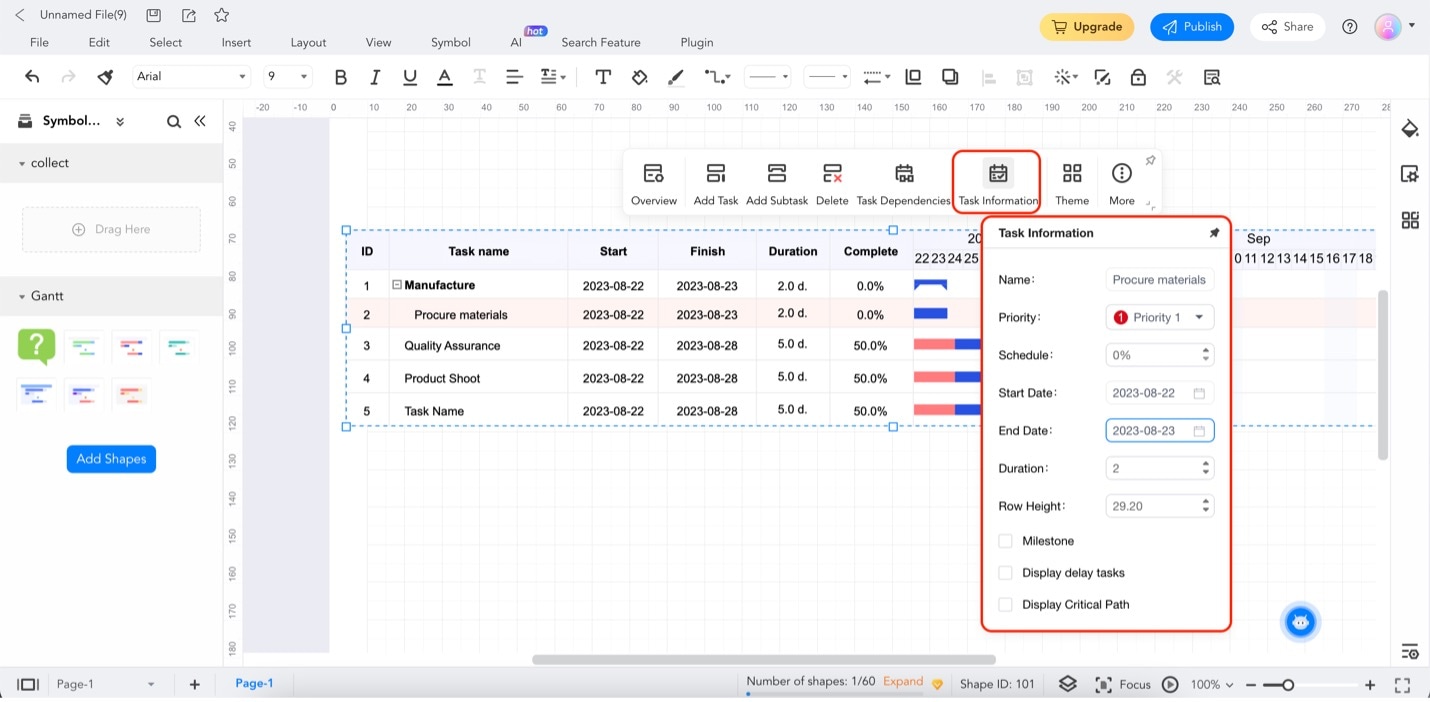
Parte 4: Tres plantillas para comenzar fácilmente
Adopta la practicidad y creatividad que la Comunidad de plantillas de EdrawMax brinda a tu experiencia de diagramas de Gantt. La Comunidad de plantillas ofrece una amplia colección de plantillas prediseñadas, listas para personalizar según las necesidades de tu proyecto. Estas plantillas proporcionan una base excelente para tus diagramas de Gantt, ahorrándote tiempo y esfuerzo al mismo tiempo que garantiza resultados profesionales.
Editar estas plantillas es sencillo con la interfaz intuitiva de EdrawMax. Puedes modificar los colores, las fuentes, las formas y las descripciones de tarea para adaptarlas a los requisitos de tu proyecto. Un diagrama de Gantt que inicialmente es un calendario de un proyecto puede convertirse rápidamente en un calendario de marketing o un plan de lanzamiento de un producto.
Diagrama de Gantt con calendario
Mantén el calendario de tu proyecto sincronizado con las fechas del mundo real usando esta plantilla. Este diseño de diagrama de Gantt se integra fácilmente con una vista de calendario, lo que te permite controlar sin esfuerzo las tareas y los plazos.
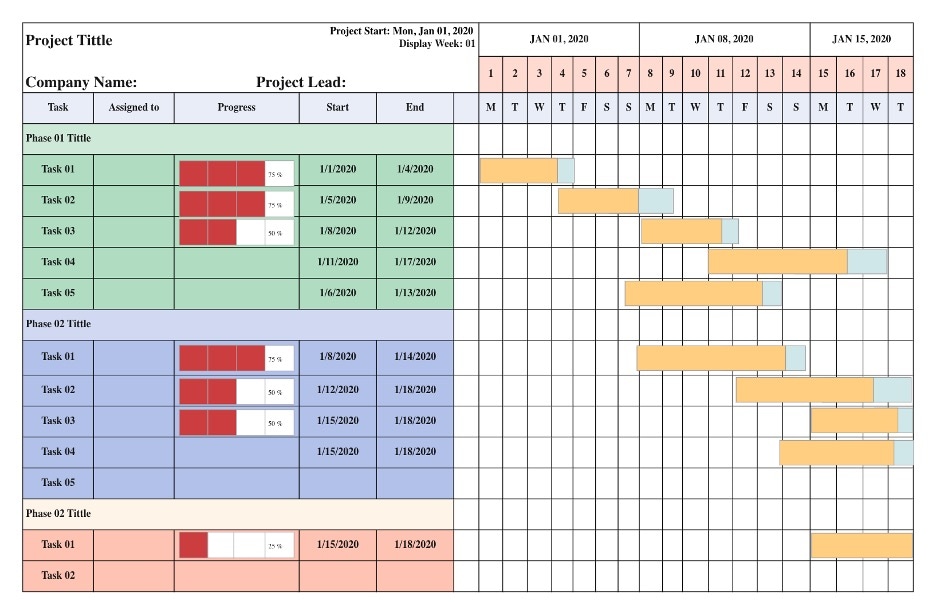
Diagrama de Gantt para construcción de edificio
Adopta la simplicidad de esta plantilla clásica de diagrama de Gantt. Es ideal para la gestión de proyecto en diferentes sectores. Con su representación visual clara, puedes supervisar el progreso de manera eficiente y gestionar tareas sin complicaciones innecesarias.
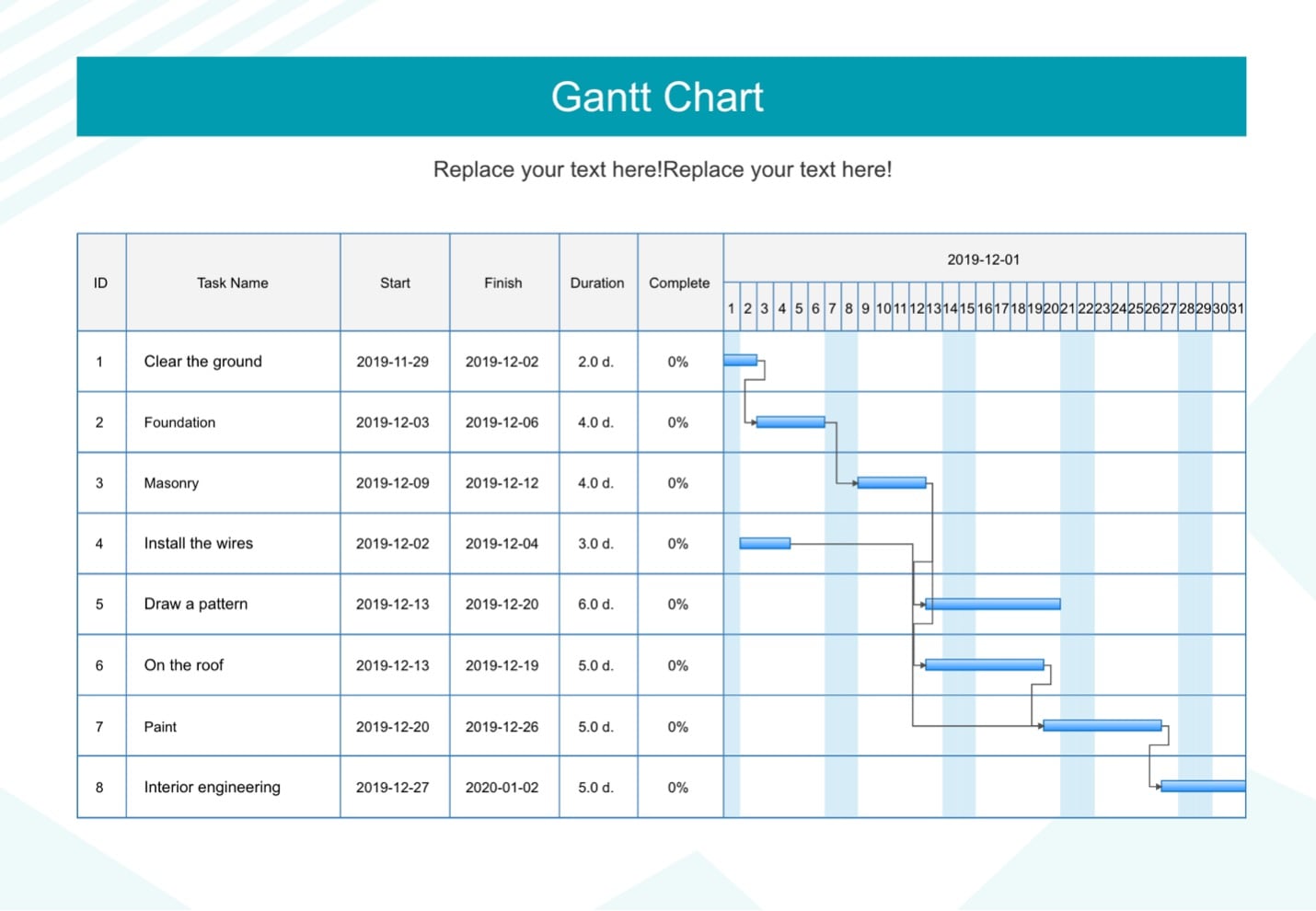
Diagrama de Gantt para marketing de eventos
Mejora tu planificación de eventos con la plantilla de Diagrama de Gantt para marketing de eventos. Este diseño especializado está diseñado para optimizar el proceso complicado de organizar y ejecutar eventos exitosos.
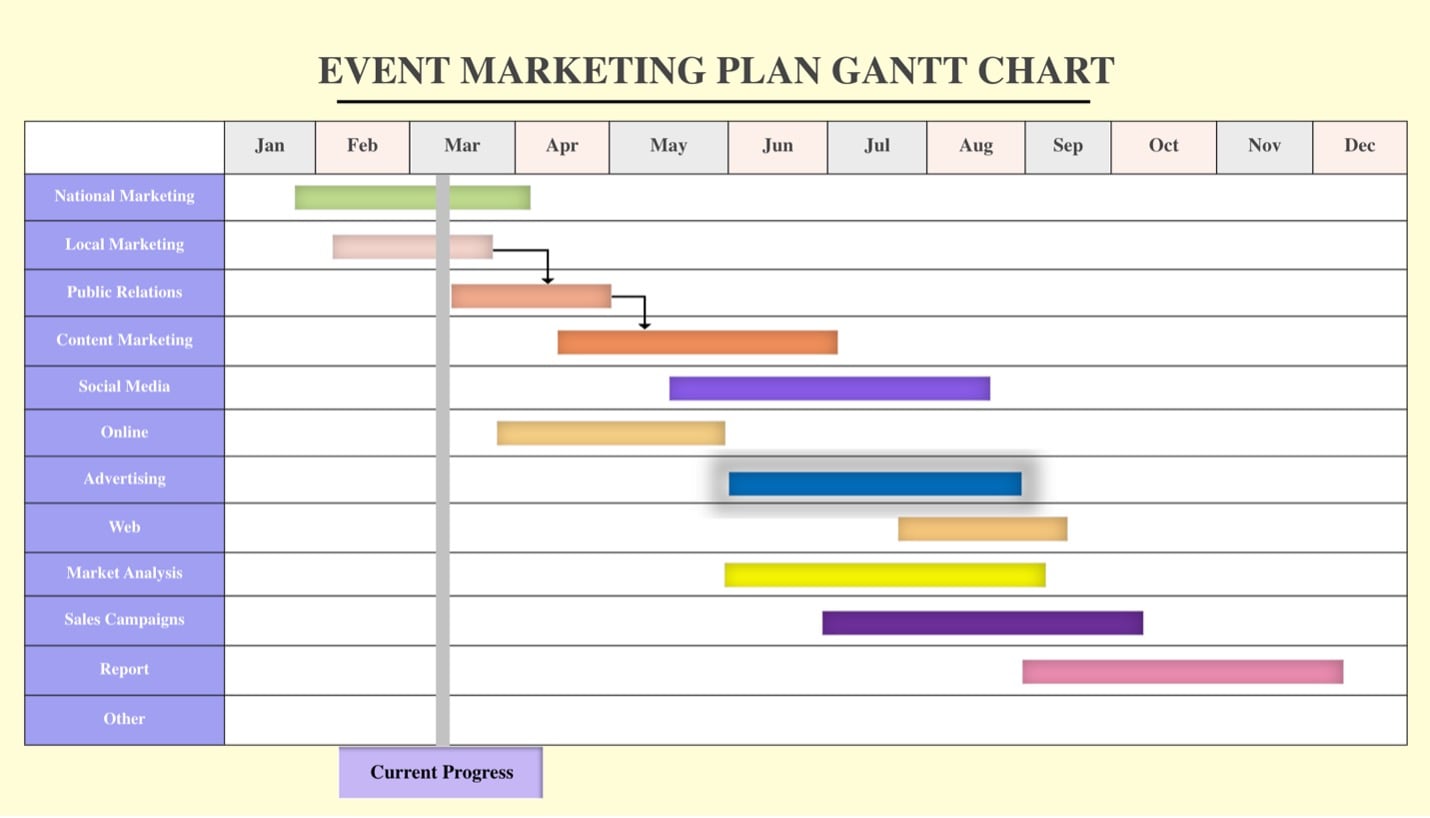
Parte V. Preguntas frecuentes sobre la creación de diagramas de Gantt en Hojas de cálculo de Google
Navegar por el mundo de los diagramas de Gantt en Hojas de cálculo de Google puede causar algunas preguntas. Esta sección responderá algunas preguntas comunes para garantizar que tu experiencia de diagramas de Gantt sea fluida y productiva.
¿Hay plantillas disponibles para diagramas de Gantt en Hojas de cálculo de Google?
A pesar de que Hojas de cálculo de Google no ofrezca plantillas integradas de diagramas de Gantt, puedes encontrar plantillas para descargar en línea. Estas plantillas te pueden ayudar a poner en marcha tu proceso de creación de diagramas de Gantt.
¿Puedo agregar etiquetas o información adicional al diagrama de Gantt?
Por supuesto. Hojas de cálculo de Google te permite personalizar tu diagrama de Gantt agregando etiquetas, descripciones o notas a las tareas. Esto mejora la claridad y amplitud del plazo de tu proyecto.
¿Puedo compartir el diagrama de Gantt y colaborar con otras personas?
Sin duda, Hojas de cálculo de Google facilita la colaboración. Puedes compartir tu diagrama de Gantt con los miembros de tu equipo, clientes o participantes. Varios usuarios pueden editar el diagrama a la vez, impulsando una colaboración eficiente y actualizaciones en tiempo real.
EdrawMax también ofrece funciones de colaboración en tiempo real. Pruébalo y experimenta una experiencia de diagramación más profesional con los miembros de tu equipo.
¿Puedo usar plantillas de EdrawMax para Hojas de cálculo de Google? Y ¿cómo?
Sí, EdrawMax ofrece una amplia variedad de plantillas de diagramas de Gantt diseñadas profesionalmente que se pueden personalizar para adaptarlas a las necesidades de tu proyecto. Aunque EdrawMax no esté integrado directamente a Hojas de cálculo de Google, todavía puedes crear tu diagrama de Gantt en EdrawMax, exportarlo como una imagen o PDF y luego insertarlo en tu documento de Hojas de cálculo de Google.
Conclusión
Mientras terminas tu recorrido en la creación de diagramas de Gantt en Hojas de cálculo de Google, recuerda que estas herramientas visuales son esenciales para gestionar proyectos. Aunque Hojas de cálculo de Google ofrezca un método sencillo, EdrawMax lleva tu experiencia de diagramas al siguiente nivel.
Con sus plantillas versátiles y su interfaz fácil de usar, EdrawMax te permite crear diagramas de Gantt increíbles que comunican los plazos de tu proyecto eficazmente. Si estás buscando una herramienta profesional de diagramas, prueba EdrawMax. Mira cómo puedes mejorar tu proceso de diagramas hoy.



